金山wps这款应用是非常不错的,但有的网友还不熟悉还应用里的金山wps的表格照相机功能,所以今天笔者就讲解关于金山wps使用表格照相机功能的操作方法哦,一起来学习吧。
金山wps使用表格照相机功能的操作流程
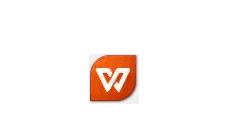
第一、我们先在表格中建立一个数据区域并选定,然后点击”插入“选择打开“照相机”。
第二、在表内空白位置拖出一个“照相机”图,照相图所拍摄的就是刚才建立的数据区域。

第三、在数据区域内更改数据会发现“照相机”图也同时发生数据区域一样的改变。
第四、当“照相机”图拖至原数据区域发生重叠时,会出现一个个向下的层次重叠的摄相内容。
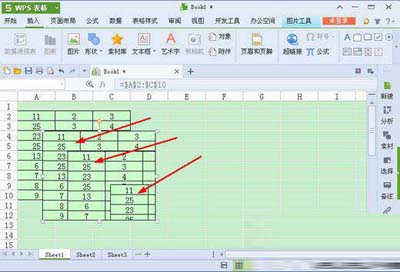
第五、在原数据区域加入图形,“照相机”亦出现同样的图形,当插入背景时也一样。
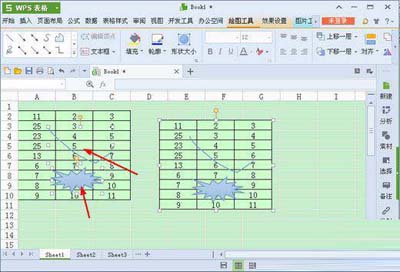
上文就讲解了金山wps使用表格照相机功能的操作过程,希望有需要的朋友都来学习哦。